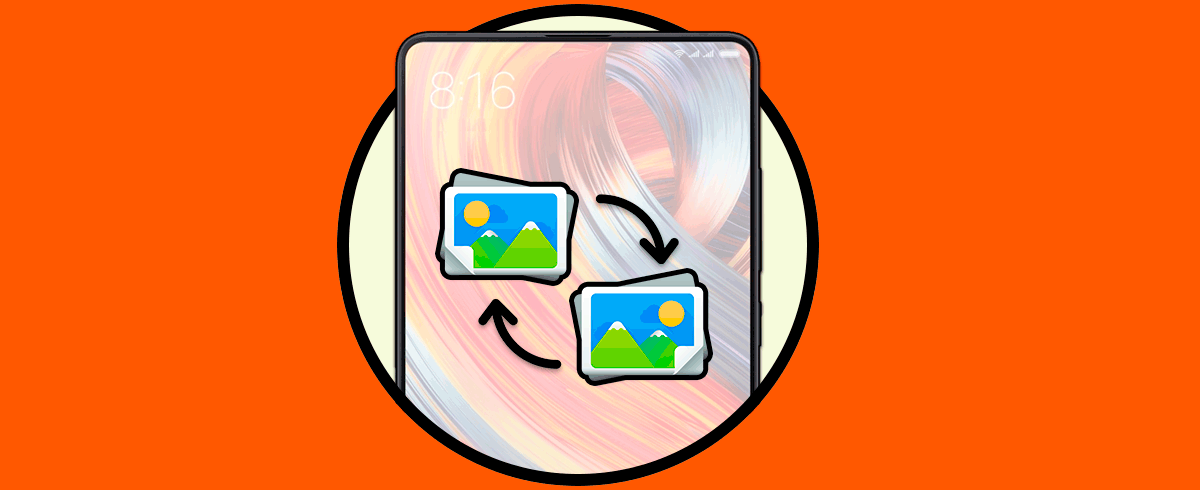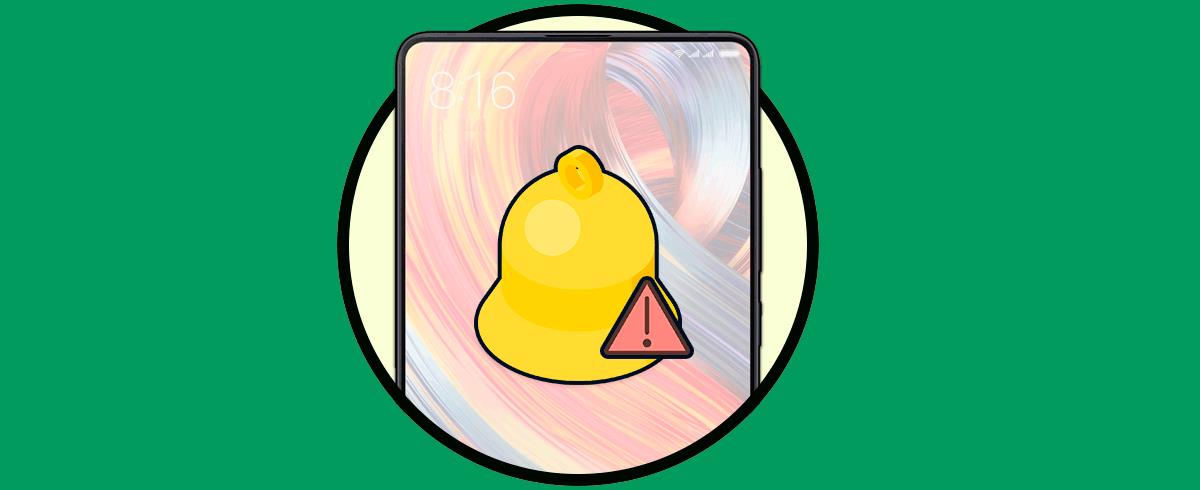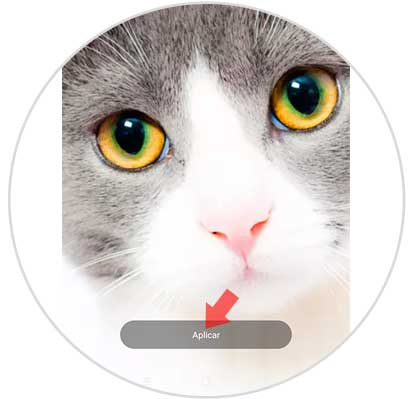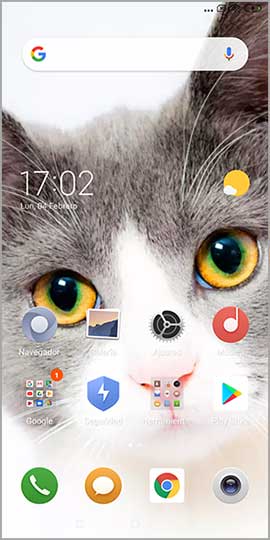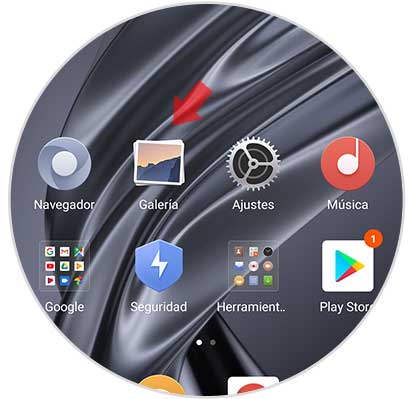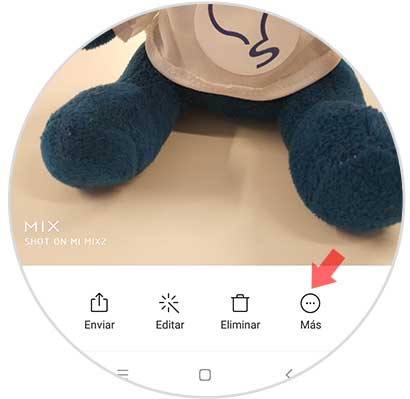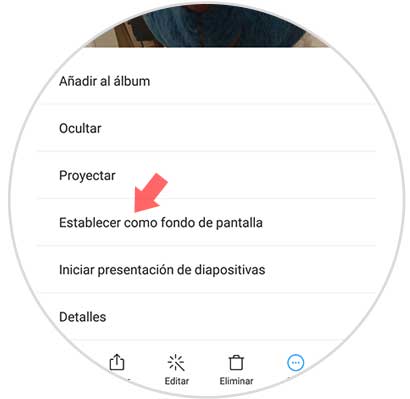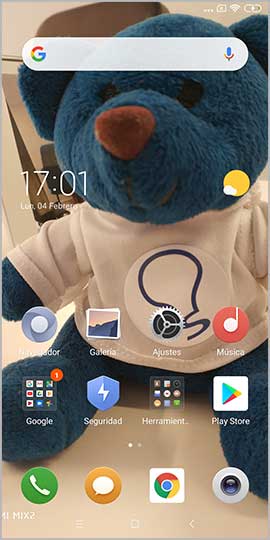Desde que los dispositivos móviles llegaron a la vida de las personas, estos no solo vinieron a ser una herramienta para hacer llamadas, y enviar mensajes escritos, sino que con los avances tecnológicos, ahora a través de ellos podemos hacer un sinfín de tareas las cuales nos han facilitado en gran medida nuestras vidas.
Desde redactar documentos que luego enviamos por correo electrónico, hasta tomarnos una foto o grabar un video en vivo durante un paseo y compartirlas con nuestros amigos o familiares a través de las redes sociales, Facebook, Instagram o WhatsApp.
Pero hay una pregunta que muchos se hacen, y es: ¿Cuántas veces durante el día vemos la pantalla del dispositivo móvil?, creo que nadie tiene una respuesta a esto. Lo que si es cierto es que todos queremos ver un exclusivo y bonito fondo en la pantalla de nuestro equipo. Si este es el caso, a continuación te mostramos un video y un tutorial con el que se podrá cambiar el fondo de pantalla.
1. Cómo cambiar fondo de pantalla en Xiaomi Mi Mix 2 desde el menú
Para proceder a cambiar el fondo de pantalla del dispositivo móvil Xiaomi Mi Mix 2, debemos seguir los pasos a continuación:
Debemos comenzar haciendo un pellizco a la pantalla, es decir con los dedos índice y pulgar separados, procedemos a juntarlos al estar encima de la pantalla y esto hará que se haga pequeña la imagen. También podemos dejar pulsada la imagen y aparecerán en la parte de abajo una serie de opciones de las que debemos seleccionar “Fondo de pantalla”
Ahora se pueden ver 3 carpetas en la pantalla
- Fotos locales
- Usados recientemente
- Preinstalados
Ahora vamos a hacer clic en la carpeta donde se encuentra archivado el fondo de pantalla, al abrir procedemos a buscar la imagen para establecerla y luego presionamos la opción “Aplicar”
Una vez concluido el paso anterior, se desplegará una pantalla que ofrece tres alternativas:
A continuación se muestra como se verá la pantalla en caso de usar seleccionar como fondo, o ambas alternativas.
2. Cómo cambiar fondo de pantalla en Xiaomi Mi Mix 2 desde la galería
Si tenemos almacenada en la galería una foto que nos gusta y queremos seleccionarla como fondo de pantalla, se explica a continuación los pasos que debemos seguir para ello.
Lo primero que haremos es entrar al archivo “Galería” que tenemos en el dispositivo móvil, desde allí escogeremos la foto.
Posteriormente, se debe ingresar al archivo de contenido multimedia. Después de escoger la foto que deseas colocar como fondo, haz clic sobre ella y de manera inmediata se desplegará un listado que nos ofrece una gama de opciones y seleccionamos la alternativa “Más”.
Después de completar el paso anterior, procederemos a presionar sobre la opción “Establecer como fondo de pantalla”.
Ahora, se mostrará en la parte inferior de la imagen un botón que dice “Aplicar” y donde debemos presionar.
Se desplegará una nueva pantalla, donde se nos muestran varias alternativas entre ellas:
Si decidimos establecer la imagen como fondo de pantalla, este será el nuevo aspecto que veremos en el teléfono.
Como se puede apreciar el procedimiento para cambiar el fondo de pantalla desde el menú o galería del dispositivo Xiaomi Mi Mix 2 es muy sencillo y rápido. Podemos ahora darle un toque personal decorando el fondo de la pantalla del equipo de la manera que mas nos guste, y cambiarlo cada vez que se desee.